Android Debug Bridge
ADB es una herramienta para conectarte con tus dispositivos en modo desarrollador y probar el funcionamiento de tus aplicaciones. Generalmente se usa en consola, aunque ahora hay plugins o asistentes visuales.
¿Cómo configurar ADB en Windows?
Opción 1: Instalar Android Studio. Este IDE incluye entre otras herramientas de desarrollo ADB.
Opción 2: Descargarlo desde una fuente oficial o terceros. Personalmente recomiendo descargarlo desde la pagina de Google. Esta herramienta viene en un paquete llamado Platform-Tools
En cualquiera de los casos, ahora deberás agregarlo a las variables del sistema.
Primero ubica la carpeta de los archivos. Para la opción 1: tendrías una ruta como: C:\Users\<TU SUSUARIO>\AppData\Local\Android\Sdk\platform-tools (dentro de esta carpeta está adb y otras herramientas). Y para la opción 2: eliges la ruta de tu carpeta donde descomprimiste, ejemplo: C:\<la ubicación de tu carpeta>\platform-tools
Agregar ADB al Path de variables de entorno del sistema
Ahora vamos a configurar las variables del sistema, tocamos la tecla inicio y escribimos «variables de entorno del sistema». Deberías ver una pantalla similar a esta:
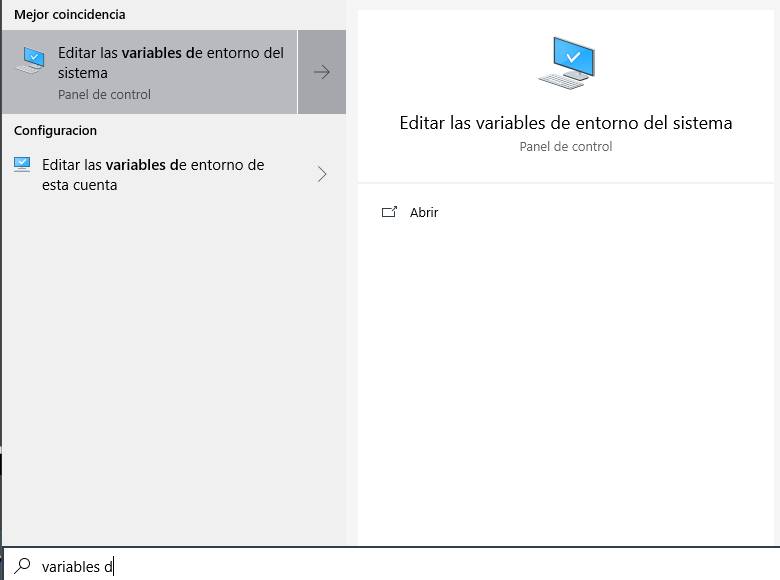
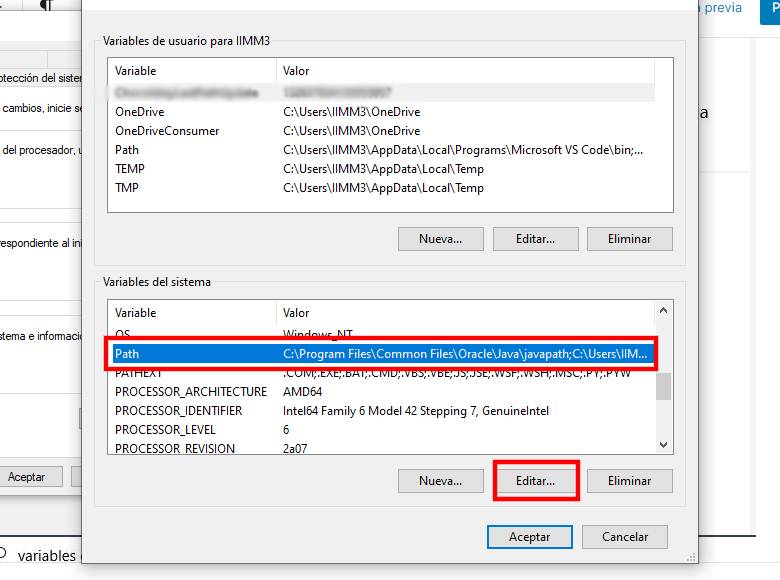
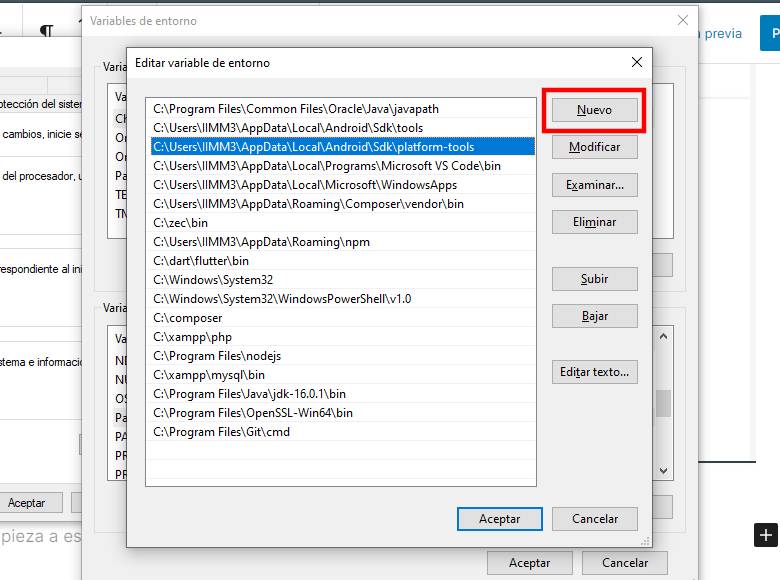
Claro, agrega esta línea, solo si al momento de instalar Android Studio no se realizó el registro.
Ahora cierra cualquier ventana que tenga CMD o PowerShell abierto. No es necesario reiniciar el PC, pero debes finalizar las terminales.
Si escribes en la terminal el comando adb, te mostraría las opciones adicionales.
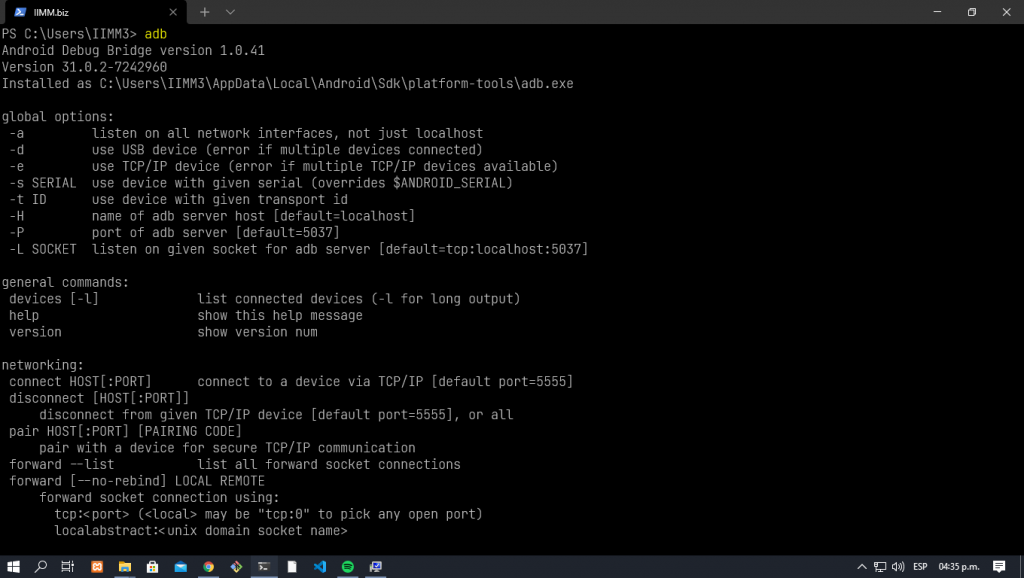
Errores:
adb no se reconoce como un comando interno o externo
debes agregar la carpeta de platform-tools al path de las variables del sistema.

Deja una respuesta